Inserção de chaves de tela
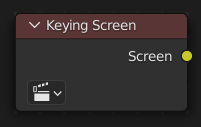
The Keying Screen node creates plates for use as a color reference for keying nodes. It generates gradients from sampled colors on motion tracking points on movie clips. It can be used to deal with uneven colors of green screens.
Inputs
Este nó não possui conectores de entrada.
Properties
- Clipe de filme
O bloco de dados para a seleção do clipe de filme usado como entrada para as cores da gradiente.
- Objeto de rastreamento
O objeto de rastreamento para a geração da gradiente. Você provavelmente irá querer criar um novo objeto de rastreamento dentro do painel Objeto, pois as trilhas geradas pelo rastreamento para a criação de gradientes não podem atualmente ser usadas para o rastreamento de câmera ou objetos. Após isto, as trilhas poderão ser colocadas em posições onde as cores da gradiente poderão fornecer as amostras a ser tomadas. Estas trilhas podem ser rastreadas ou movidas manualmente, portanto as gradientes deverão ser atualizadas automaticamente ao longo do filme. As trilhas podem ter um deslocamento para um rastreamento mais fácil ou telas geradas para funcionalidades menores.
Saídas
- Tela
Uma imagem de saída em formato de gradiente.
Exemplo
Considere uma configuração de nós para a remoção de tela verde (tela de alfa), usando um nó do tipo Chave de cor:
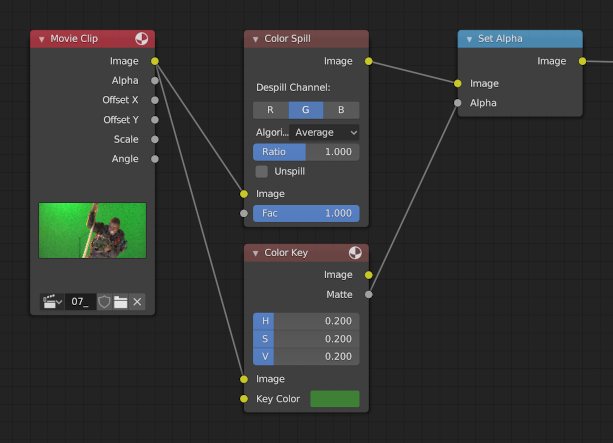
Muitas vezes, a iluminação não é bem distribuída ao longo do pano de fundo.

Um exemplo obtido a partir do Projeto de filme aberto «Mango», cujo nome final é «Tears of Steel».
Isto pode resultar em uma tela ruim.

Um exemplo de uma máscara ruim: Algumas partes do pano de fundo são opacas, e algumas partes da arma no plano frontal são transparentes.
If you increase the tolerances on the Color Key node, it will accept more shades of green to mask out. But it may also incorrectly mask out more of the foreground.
Instead of increasing the range of accepted shades to be masked out, the Keying Screen node lets you change what shade of green (or other color) to used for different parts of the image.
Start in the Movie Clip Editor. Open the Sidebar region and Toolbar to show tracking configuration. Tracks used for gradients are not useful for camera solving, because they do not track well. So create a new object track in the Objects selector. Place tracking markers on the clip to sample different parts of the backdrop.
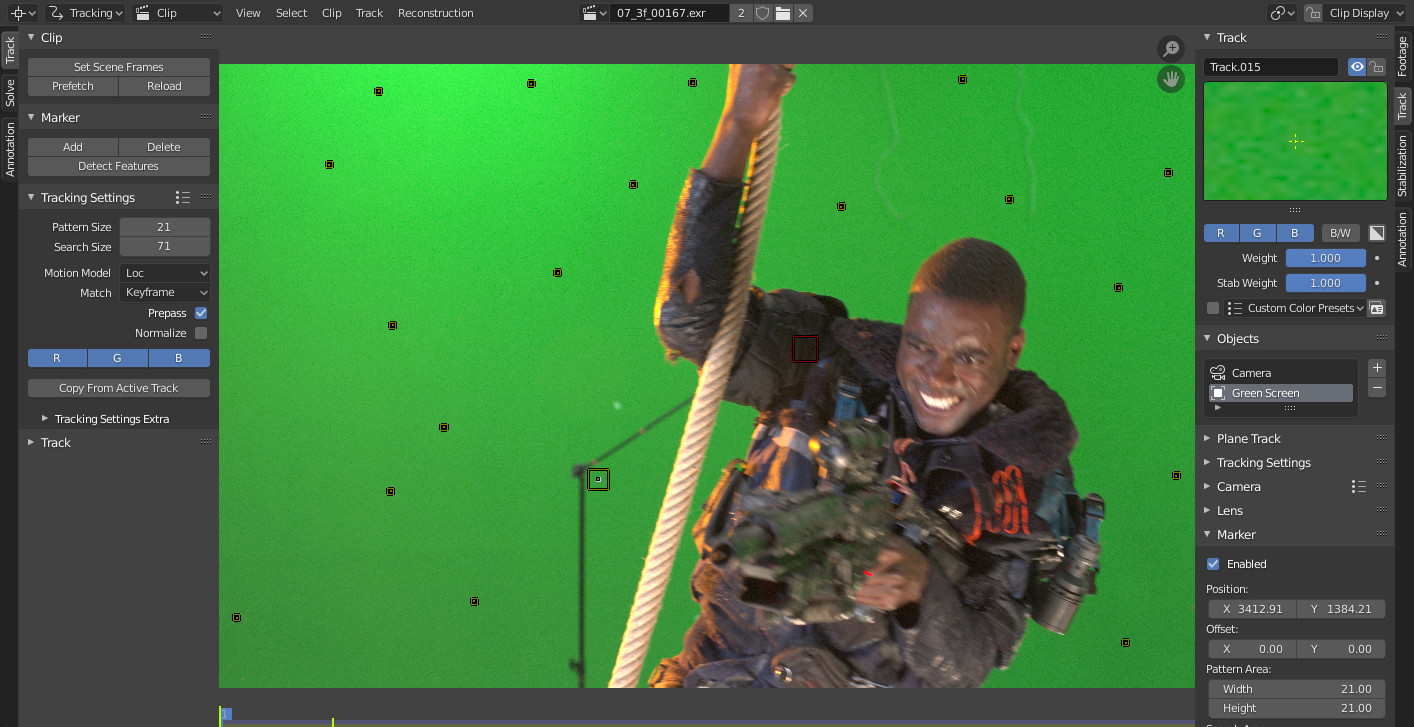
These tracks may be tracked or moved manually, so gradients can be updated over time. If the marker is not enabled for a frame, it will not be used creating the gradient. (Such as the red-colored marker on the arm in the screenshot above)
Uma vez que as trilhas tenham sido criadas, adicione o nó á sua configuração de composição, e selecione o objeto de rastreamento usado para o plano de fundo.
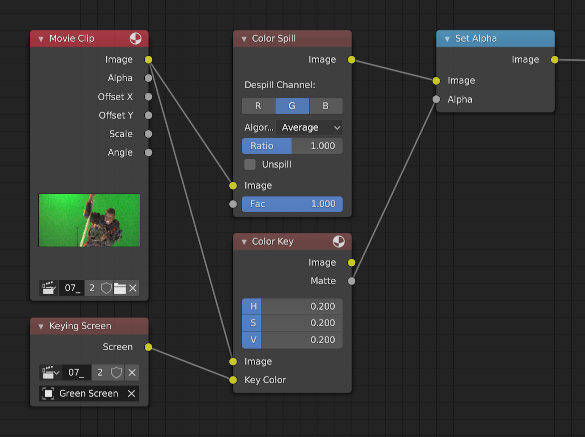
A configuração de nó com a gradiente gerada pelo nó do tipo Inserção de chaves de tela conectada a entrada de cor do nó do tipo «Inserção de chaves».
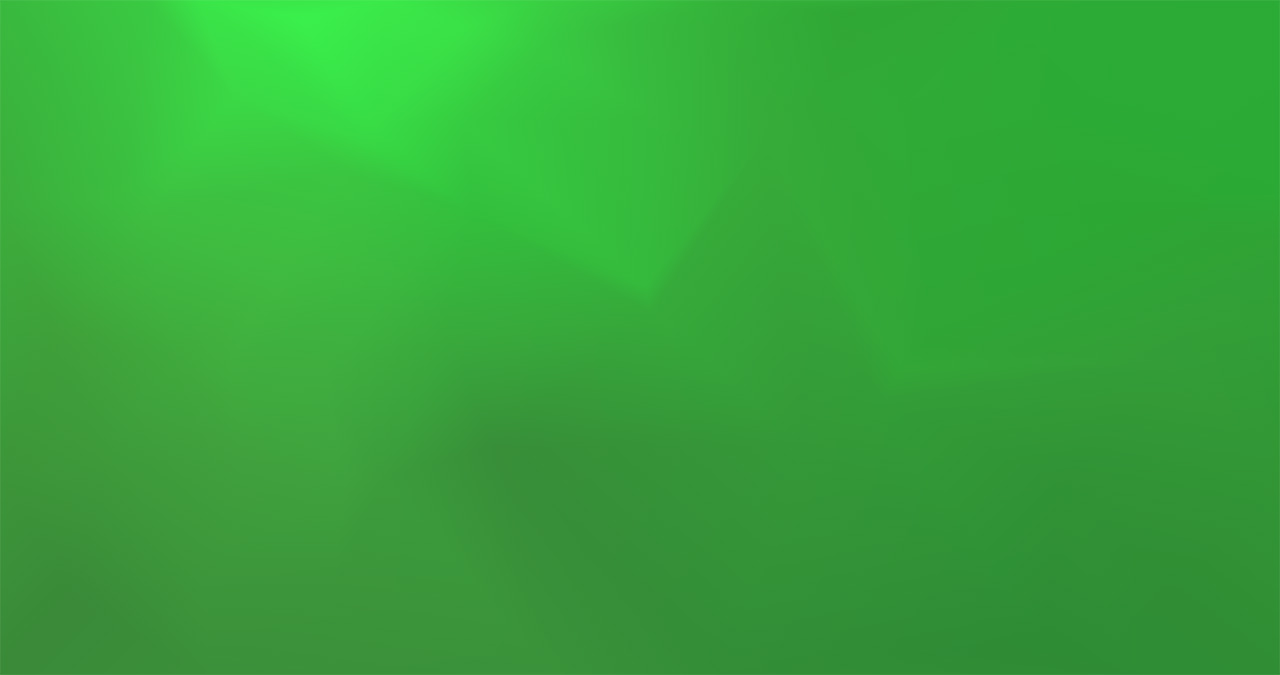
A placa com a gradiente gerada pelo nó do tipo Inserção de chaves de tela.
A imagem resultante agora tem uma tela melhor.
